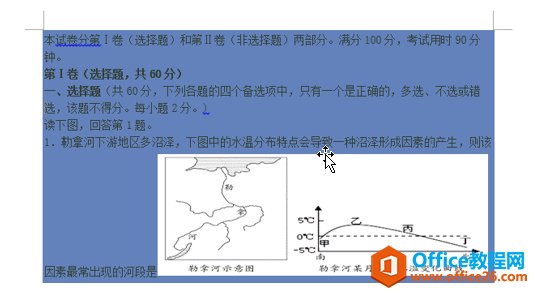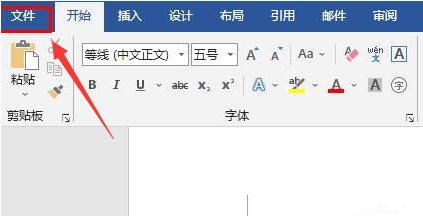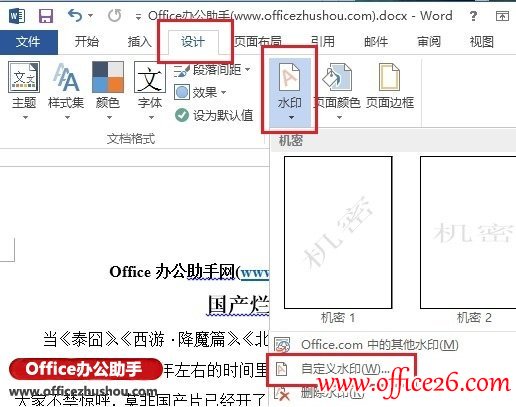在我们平时的工作中经常会使用到word办公,文档数量一旦多起来就会变得很杂乱,当我们希望通过把word文档中的内容合并到一块的时候,总不能一个个的点开选择复制粘贴吧,这样不但耗时而且还容易出错,有没有什么办法可以把word多个文档合并?今天要教给大家的就是关于如何把多个文档合并的方法。
word多个文档怎么合并?
第一步:首先我们要在文件夹中选择需要合并的所有文档;

第二步:单击【插入】,选择【对象】下的【文件中的文字】;
怎么使用Word文字模板的宏提高工作效率?
相信很多电脑小白都不知道Word文字模板的宏是什么?Word文字模板的宏还可以提高工作效率,可是需要怎么操作呢,制作好之后怎么使用呢?需要的小伙伴们可以看看哦。

第三步:这个时候可以看到弹出了插入文件的对话框,根据文件的保存路径选中文档,单击【打开】;

第四步:这样我们可以看到,这几个文档中的文字都合并到一个文档中了,省去了频繁复制粘贴的烦恼,是不是很简单呢。

怎么让Worde2019显示所有批注?
在处理文档的时候可能需要在文档里面添加一些批注,可以起到提示和补充的作用。但是在添加批注之后,要怎么做可以打开并显出这些批注内容呢?word2019怎么显示所有批注?下面让小编带大家来看看怎么操作吧。